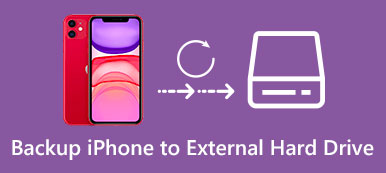Παίρνουμε το smartphone εδώ και εκεί, ακόμα και όταν κοιμάται. Στην πραγματικότητα, το iPhone είναι απλώς μια πλατφόρμα, οι περισσότερες από τις δραστηριότητες μας εκτελούνται σε εφαρμογές. Όταν έχουμε ένα iPhone, το πρώτο πράγμα μπορεί να υπογράψει στο App Store και να κατεβάσει διάφορες εφαρμογές και βοηθητικές εφαρμογές στις συσκευές μας.
Μπορείτε να φανταστείτε ότι δεν είναι δυνατή η λήψη εφαρμογών στο iPhone; Αυτό σημαίνει ότι δεν μπορείτε να παίξετε το αγαπημένο σας παιχνίδι, να αποκτήσετε πρόσβαση στο κανάλι σας στο YouTube, να επικοινωνήσετε με τους φίλους και την οικογένειά σας στο Facebook και να κάνετε αγορές στο Amazon κ.λπ. Επομένως, θα σας πούμε πώς να διορθώσετε το πρόβλημα όταν δεν μπορείτε να κάνετε λήψη εφαρμογές στο iPhone.
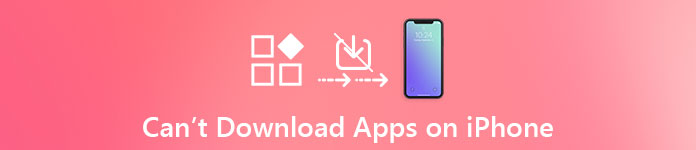
- Μέρος 1: Δεν μπορείτε να κατεβάσετε εφαρμογές στο iPhone; Γιατί
- Μέρος 2: Το iPhone δεν θα κατεβάσει την εφαρμογή; Διορθώνει εδώ
Μέρος 1: Δεν μπορείτε να κατεβάσετε εφαρμογές στο iPhone; Γιατί
Όταν αντιμετωπίζετε το πρόβλημα που δεν μπορεί να κατεβάσει εφαρμογές στο iPhone, ίσως θελήσετε να μάθετε ποιος παράγοντας προκαλεί αυτό το πρόβλημα. Τα καλά νέα είναι ότι το λογισμικό είναι συνήθως υπεύθυνο για το πρόβλημα, όπως:
- Ρυθμίσεις σύγκρουσης. Εάν τα δεδομένα και η ώρα ή άλλες ρυθμίσεις είναι λάθος, οι εφαρμογές δεν μπορούν να φορτωθούν στο iPhone σας.
- Ξεπερασμένο λογισμικό. Εάν χρησιμοποιείτε μια ξεπερασμένη έκδοση του iOS, ίσως είναι καιρός να το ενημερώσετε ..
- Έλλειψη αποθήκευσης. Το iPhone δεν υποστηρίζει κάρτα SD και η περιορισμένη μνήμη είναι πάντα ένας πονοκέφαλος. Όταν κάνετε λήψη μιας εφαρμογής, πρέπει να βεβαιωθείτε ότι υπάρχει αρκετός χώρος για αυτό.
- Κακή σύνδεση στο διαδίκτυο. Η λήψη εφαρμογών χρειάζεται καλό δίκτυο Wi-Fi ή κινητό τηλέφωνο.
- Λανθασμένη ταυτότητα ή κωδικό πρόσβασης της Apple. Εάν έχετε επαναφέρετε το αναγνωριστικό της Apple σας ή τον κωδικό πρόσβασης πρόσφατα, το παλιό δεν λειτουργεί προφανώς.
- Άγνωστα σφάλματα ή σφάλματα.
Μέρος 2: Το iPhone δεν θα κατεβάσει την εφαρμογή; Διορθώνεται εδώ
Πώς να διορθώσετε δεν είναι δυνατή η λήψη εφαρμογών στο iPhone; Ακολουθούν διάφοροι συνηθισμένοι τρόποι για να σας βοηθήσουμε να επιλύσετε αυτό το πρόβλημα απλά.
Λύση 1: Αποσυνδεθείτε και συνδεθείτε στο App Store
Όταν συναντήσετε τα προβλήματα στο App Store ή σε λήψη εφαρμογών, ελέγξτε αν το αναγνωριστικό σας Apple και ο κωδικός πρόσβασής σας είναι σωστά πρώτα.
Βήμα 1. Ξεκινήστε την εφαρμογή Ρυθμίσεις iPhone και, στη συνέχεια, πατήστε την επιλογή "iTunes & App Store".
Βήμα 2. Όταν μεταβείτε στην οθόνη ρυθμίσεων, πατήστε το Apple ID σας στο επάνω μέρος της οθόνης και, στη συνέχεια, πατήστε "Έξοδος" για έξοδο από τον λογαριασμό σας.
Βήμα 3. Στη συνέχεια, επιστρέψτε στην οθόνη ρυθμίσεων, πατήστε "Σύνδεση" και εισαγάγετε ξανά το Apple ID και τον κωδικό πρόσβασής σας.

Λύση 2: Απενεργοποίηση περιορισμών για την εγκατάσταση εφαρμογών
Για να βελτιώσει τις εμπειρίες σας, η Apple παρουσίασε ορισμένες δυνατότητες που σας επιτρέπουν να ελέγχετε τους περιορισμούς. Και εάν έχει αποκλειστεί η εγκατάσταση εφαρμογών, δεν μπορείτε φυσικά να κάνετε λήψη εφαρμογών στο iPhone.
Βήμα 1. Εντοπίστε στο "Ρυθμίσεις"> "Γενικά"> "Περιορισμοί". Όταν σας ζητηθεί, αποθέστε τον κωδικό πρόσβασης PIN για να συνεχίσετε.
Βήμα 2. Κάντε κύλιση προς τα κάτω για να ανακαλύψετε την επιλογή "Εγκατάσταση εφαρμογών" και βεβαιωθείτε ότι η λειτουργία είναι ενεργοποιημένη.
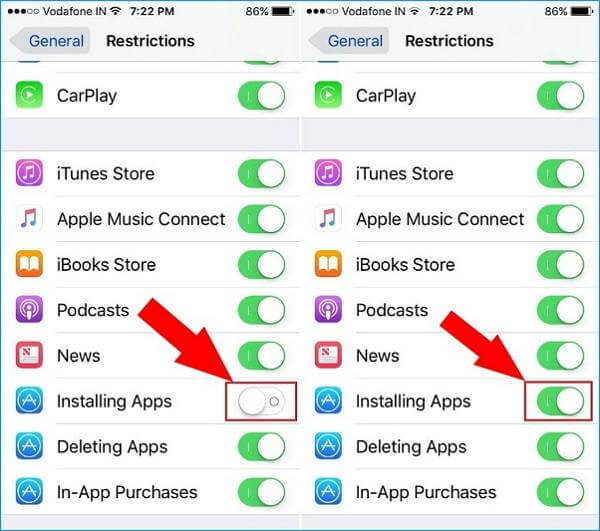
Λύση 3: Καθαρίστε την αποθήκευση, διαγράψτε και επανεγκαταστήστε την εφαρμογή
Όταν δεν μπορείτε να κάνετε λήψη εφαρμογών στο iPhone, αυτό μπορεί να οφείλεται στην έλλειψη μνήμης. Υπάρχουν πολλοί τρόποι να ελευθερώστε χώρο στο iPhone, αρέσει:
- 1. Ελέγξτε τον ελεύθερο χώρο. Μεταβείτε στις "Ρυθμίσεις"> "Γενικά"> "Σχετικά"> "Διαθέσιμο" για να δείτε πόσο ελεύθερο χώρο στο iPhone σας.
- 2. Διαχείριση αποθήκευσης. Εντοπίστε στις "Ρυθμίσεις"> "Γενικά"> "Αποθήκευση και χρήση iCloud" και πατήστε στην επιλογή "Mange Storage" στην ενότητα Αποθήκευση. Εδώ μπορείτε να ανακαλύψετε ποιες εφαρμογές καταλαμβάνουν περισσότερη μνήμη. Εκκαθάριση δεδομένων cache σε κάθε εφαρμογή στην κορυφαία κατάταξη. Εάν υπάρχει κάποια περιττή εφαρμογή, διαγράψτε την από τη συσκευή σας.
- 3. Κλείσιμο εφαρμογών φόντου. Μεταβείτε στην οθόνη πολλαπλών εργασιών και κλείστε κάθε εφαρμογή που εκτελείται στο παρασκήνιο, χρησιμοποιώντας τη χειρονομία προς τα επάνω.
- 4. Επανεγκαταστήστε τις εφαρμογές. Για τις σημαντικές εφαρμογές που καταλαμβάνουν πολύ χώρο, πατήστε οποιαδήποτε εφαρμογή μέχρι να μεταβείτε στη λειτουργία επεξεργασίας, πατήστε το διαγραφής στην εφαρμογή για να την απεγκαταστήσετε και μετά να την εγκαταστήσετε ξανά από το App Store. Είναι δύσκολο να εξηγηθεί, αλλά είναι αποτελεσματικό στη μείωση του μεγέθους της εφαρμογής.
Λύση 4: Ορίστε αυτόματα την ημερομηνία και την ώρα
Ένας άλλος παράγοντας που προκαλεί τη μη λήψη εφαρμογών στο iPhone είναι η διένεξη ρυθμίσεων, όπως εσφαλμένη ημερομηνία και ώρα. Μπορείτε να ακολουθήσετε τα παρακάτω βήματα για να το διορθώσετε και να ορίσετε αυτόματα την ημερομηνία και την ώρα.
Βήμα 1. Συνδέστε το iPhone σας σε ένα ασφαλές δίκτυο Wi-Fi ή σε κυψελοειδή δεδομένα.
Βήμα 2. Εκκινήστε την εφαρμογή Ρυθμίσεις iPhone από την αρχική οθόνη, μεταβείτε στο "Γενικά"> "Ημερομηνία και ώρα". Εδώ μπορείτε να ελέγξετε αν η ημερομηνία και η ώρα σας είναι σωστά.
Βήμα 3. Για να ορίσετε αυτόματα την ημερομηνία και την ώρα σας, βρείτε τη λειτουργία "Ορισμός αυτόματα" στην οθόνη Ημερομηνία και ώρα και ενεργοποιήστε τον διακόπτη για να την ενεργοποιήσετε. Στη συνέχεια, θα διορθώσει την ημερομηνία και την ώρα του iPhone με βάση τη ζώνη ώρας σας.
Βήμα 4. Τώρα, κατεβάζοντας ξανά τις εφαρμογές από το App Store, θα πρέπει να λειτουργεί κανονικά.

Λύση 5: Ενημέρωση συστήματος iOS
Κατά τη λήψη εφαρμογών από το App Store, οι περισσότεροι από εσάς ενδέχεται να παραβλέψουν τις οδηγίες. Οι προγραμματιστές συνήθως σας λένε ότι οι εφαρμογές είναι συμβατές με ποιες εκδόσεις του iOS. Επομένως, εάν χρησιμοποιείτε iOS 7 και η εφαρμογή είναι συμβατή με iOS 9 και μεταγενέστερη έκδοση, δεν μπορείτε να κάνετε λήψη εφαρμογών στο iPhone. Ακολουθήστε τα παρακάτω βήματα για να ενημερώσετε το iOS σας μέχρι σήμερα.
Βήμα 1. Βεβαιωθείτε ότι το iPhone σας είναι συνδεδεμένο. Μεταβείτε στις "Ρυθμίσεις"> "Γενικά"> "Ενημέρωση λογισμικού". Το iPhone σας θα ελέγξει αυτόματα την διαθέσιμη ενημέρωση.
Βήμα 2. Πατήστε "Λήψη και εγκατάσταση". Εισαγάγετε τον κωδικό PIN για να επιβεβαιώσετε ότι είστε ο κάτοχος και ξεκινήστε την ενημέρωση του λογισμικού.
Βήμα 3. Όταν ολοκληρωθεί η διαδικασία, μεταβείτε στο App Store και ελέγξτε εάν η λήψη εφαρμογών λειτουργεί.

Λύση 6: Επαναφορά εργοστασίου iPhone
Η τελευταία λύση για την επίλυση του προβλήματος που δεν είναι δυνατή η λήψη εφαρμογών στο iPhone είναι η επαναφορά όλων των ρυθμίσεων. Με αυτόν τον τρόπο μπορεί να διορθωθεί η διένεξη ρυθμίσεων και να κάνει το iPhone σας να λειτουργεί κανονικά.
Βήμα 1. Εντοπίστε στο "Ρυθμίσεις"> "Γενικά"> "Επαναφορά" και μετά πατήστε την επιλογή "Υπόλοιπο όλων των ρυθμίσεων".
Βήμα 2. Όταν εμφανιστεί το προειδοποιητικό μήνυμα, διαβάστε το προσεκτικά και πατήστε ξανά "Υπόλοιπο όλων των ρυθμίσεων" για να αρχίσετε να καταργείτε τις προσωπικές ρυθμίσεις.
Βήμα 3. Όταν ολοκληρωθεί, συνδεθείτε με τον κωδικό PIN μετά την εκκίνηση. Στη συνέχεια, δοκιμάστε να κάνετε ξανά λήψη εφαρμογών στο App Store.
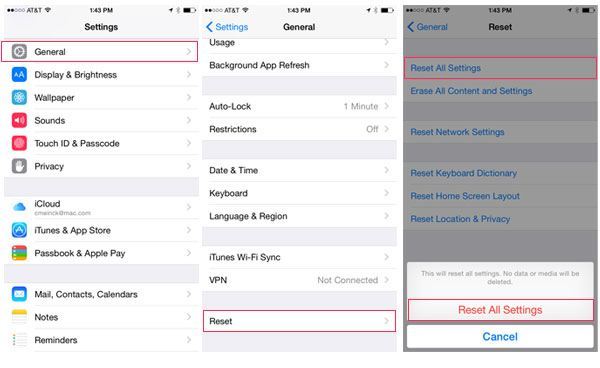
Συμπέρασμα
Η λήψη εφαρμογών στο iPhone είναι συνήθως τόσο απλή όσο το πάτημα μερικών κουμπιών. Ωστόσο, θα νιώσετε απογοητευμένοι όταν δεν μπορείτε να κάνετε λήψη εφαρμογών στο iPhone ή η φόρτωση της εφαρμογής αποτυγχάνει επανειλημμένα. Πρόσφατα, ορισμένοι από εσάς παραπονεθήκατε ότι αντιμετωπίσατε αυτό το πρόβλημα μετά την ενημέρωση στο iOS 17. Σας δείξαμε 6 κοινούς και απλούς τρόπους για να διορθώσετε γρήγορα το πρόβλημα που δεν μπορεί να κατεβάσει εφαρμογές στο iPhone σε αυτό το σεμινάριο. Εάν αντιμετωπίσετε αυτό το πρόβλημα, θα ανακαλύψετε ότι οι παραπάνω λύσεις είναι χρήσιμες.



 Αποκατάσταση στοιχείων iPhone
Αποκατάσταση στοιχείων iPhone Αποκατάσταση συστήματος iOS
Αποκατάσταση συστήματος iOS Δημιουργία αντιγράφων ασφαλείας και επαναφορά δεδομένων iOS
Δημιουργία αντιγράφων ασφαλείας και επαναφορά δεδομένων iOS iOS οθόνη εγγραφής
iOS οθόνη εγγραφής MobieTrans
MobieTrans Μεταφορά iPhone
Μεταφορά iPhone iPhone Γόμα
iPhone Γόμα Μεταφορά μέσω WhatsApp
Μεταφορά μέσω WhatsApp Ξεκλείδωμα iOS
Ξεκλείδωμα iOS Δωρεάν μετατροπέας HEIC
Δωρεάν μετατροπέας HEIC Αλλαγή τοποθεσίας iPhone
Αλλαγή τοποθεσίας iPhone Android Ανάκτηση Δεδομένων
Android Ανάκτηση Δεδομένων Διακεκομμένη εξαγωγή δεδομένων Android
Διακεκομμένη εξαγωγή δεδομένων Android Android Data Backup & Restore
Android Data Backup & Restore Μεταφορά τηλεφώνου
Μεταφορά τηλεφώνου Ανάκτηση δεδομένων
Ανάκτηση δεδομένων Blu-ray Player
Blu-ray Player Mac Καθαριστικό
Mac Καθαριστικό DVD Creator
DVD Creator Μετατροπέας PDF Ultimate
Μετατροπέας PDF Ultimate Επαναφορά κωδικού πρόσβασης των Windows
Επαναφορά κωδικού πρόσβασης των Windows Καθρέφτης τηλεφώνου
Καθρέφτης τηλεφώνου Video Converter Ultimate
Video Converter Ultimate Πρόγραμμα επεξεργασίας βίντεο
Πρόγραμμα επεξεργασίας βίντεο Εγγραφή οθόνης
Εγγραφή οθόνης PPT σε μετατροπέα βίντεο
PPT σε μετατροπέα βίντεο Συσκευή προβολής διαφανειών
Συσκευή προβολής διαφανειών Δωρεάν μετατροπέα βίντεο
Δωρεάν μετατροπέα βίντεο Δωρεάν οθόνη εγγραφής
Δωρεάν οθόνη εγγραφής Δωρεάν μετατροπέας HEIC
Δωρεάν μετατροπέας HEIC Δωρεάν συμπιεστής βίντεο
Δωρεάν συμπιεστής βίντεο Δωρεάν συμπιεστής PDF
Δωρεάν συμπιεστής PDF Δωρεάν μετατροπέας ήχου
Δωρεάν μετατροπέας ήχου Δωρεάν συσκευή εγγραφής ήχου
Δωρεάν συσκευή εγγραφής ήχου Ελεύθερος σύνδεσμος βίντεο
Ελεύθερος σύνδεσμος βίντεο Δωρεάν συμπιεστής εικόνας
Δωρεάν συμπιεστής εικόνας Δωρεάν γόμα φόντου
Δωρεάν γόμα φόντου Δωρεάν εικόνα Upscaler
Δωρεάν εικόνα Upscaler Δωρεάν αφαίρεση υδατογραφήματος
Δωρεάν αφαίρεση υδατογραφήματος Κλείδωμα οθόνης iPhone
Κλείδωμα οθόνης iPhone Παιχνίδι Cube παζλ
Παιχνίδι Cube παζλ